Uzyskanie dostępu do Portalu NFZ bez uprawnienia do pobierania numerów recept.
Krok 1: Dane podstawowe Wnioskodawcy
W tym kroku należy uzupełnić podstawowe dane Wnioskodawcy: imiona, nazwisko, nr PESEL lub nr dokumentu tożsamości oraz adresy zamieszkania i korespondencyjny, numer telefonu.
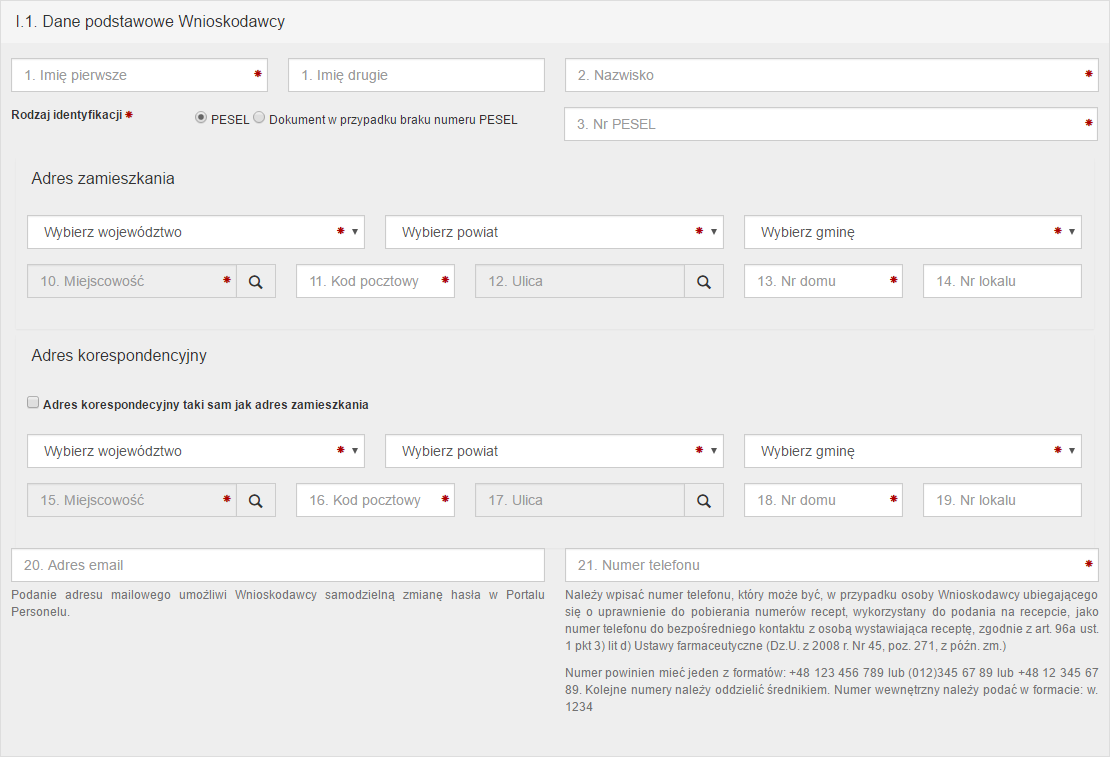
W przypadku gdy Wnioskodawca nie posiada numeru PESEL należy podać dane dokumentu tożsamości:

Krok 2: Uprawnienia zawodowe Wnioskodawcy
W tym kroku należy wprowadzić uprawnienia zawodowe wnioskodawcy oraz jego specjalności.

Po kliknięciu przycisku Dodaj uprawnienie zostaną wyświetlone pola pozwalające na wprowadzenie danych uprawnienia takich jak: rodzaj uprawnienia zawodowego, numer prawa wykonywania zawodu, data uzyskania prawa wykonywania zawodu oraz kod i nazwę organu wydającego prawo wykonywania zawodu.

Przycisk Dodaj specjalność pozwala na wprowadzenie specjalności. Po jego kliknięciu zostaną wyświetlone pola pozwalające wprowadzenie danych specjalności takich jak: kod i nazwa specjalności, stopień specjalizacji oraz datę otwarcia/uzyskania specjalizacji.

Po wprowadzeniu specjalności należy ją zapisać klikając przycisk Zapisz specjalność.
Zapisaną specjalność można edytować klikając przycisk Edytuj specjalność lub usunąć klikając przycisk Usuń specjalność.
W przypadku wyboru rodzaju uprawnienia zawodowego Pielęgniarka lub Położna w polu dostępna stanie się część pozwalająca na określenie kompetencji oraz wykształcenia Wnioskodawcy.

Po wprowadzeniu wszystkich wymaganych danych uprawnienia należy je zapisać klikając przycisk Zapisz uprawnienie.
Zapisane uprawnienie można edytować klikając przycisk Edytuj uprawnienie lub usunąć klikając przycisu Usuń uprawnienie.
Krok 3: Oświadczenia
W tym kroku należy zaznaczyć pola w części Oświadczenia.

Krok 4: Podsumowanie
W ostatnim kroku zostanie wyświetlone podsumowanie.
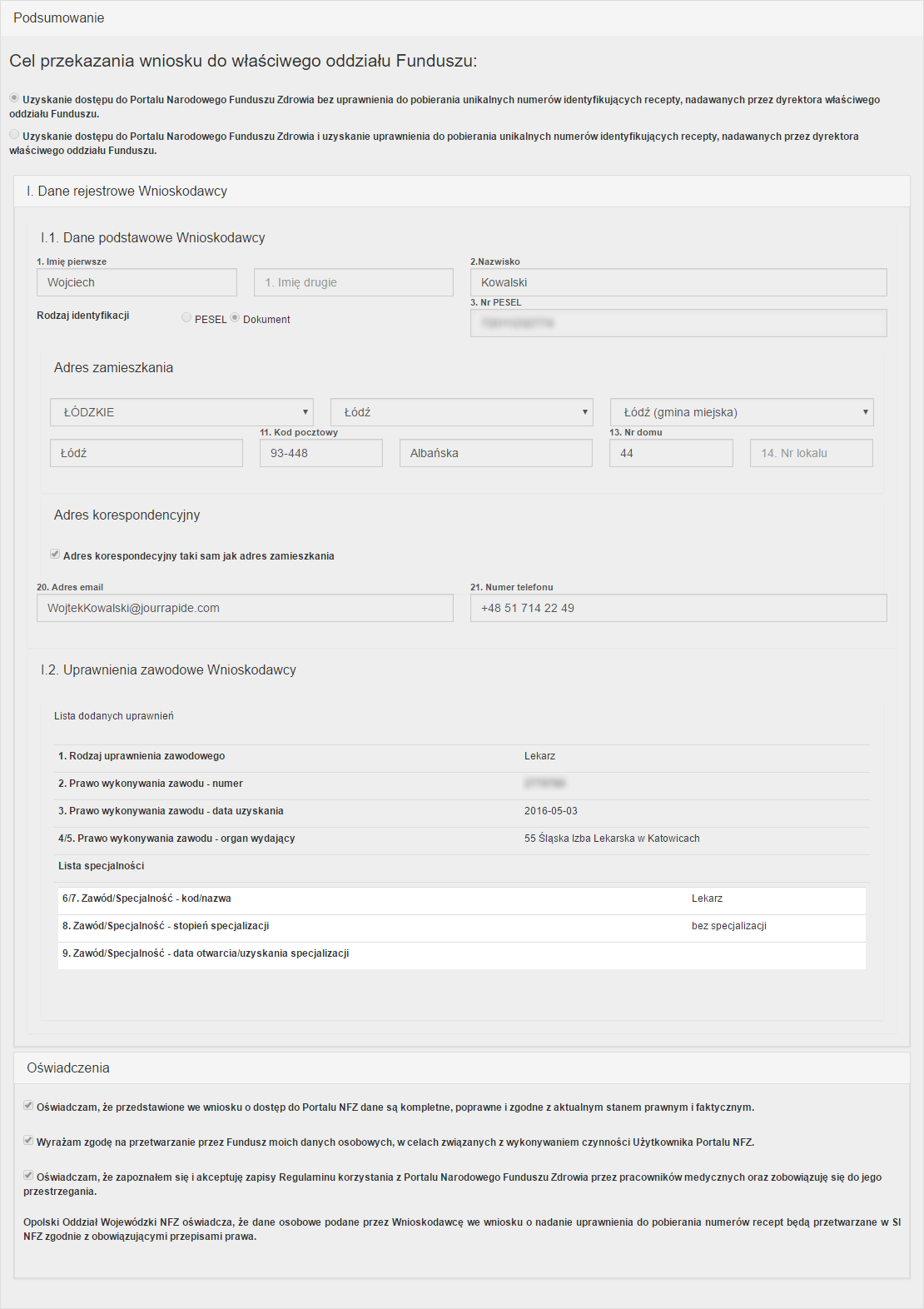
Po zweryfikowaniu poprawności wypełnienia wniosku należy zatwierdzić wniosek klikając przycisk Zatwierdź. Po zatwierdzeniu wniosku wyświetlone zostanie okno z instrukcjami, z odnośnikiem pozwalającym na pobranie wniosku, odnośnikiem pozwalającym na podpisanie wniosku Profilem Zaufanym oraz formularzem umożliwiającym wczytanie podpisanych wniosków podpisem kwalifikowanym lub profilem osobistym.
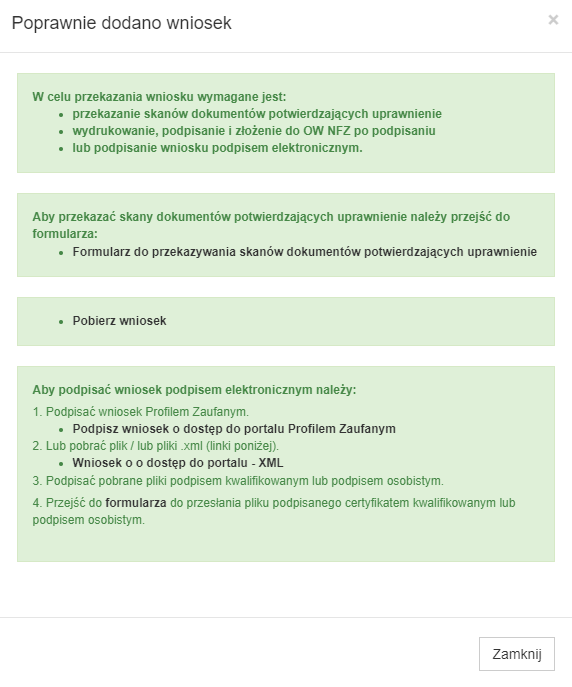
Przekazanie skanów dokumentów umożliwia strona dostępna po kliknięciu Formularz do przekazywania skanów dokumentów potwierdzających uprawnienia.
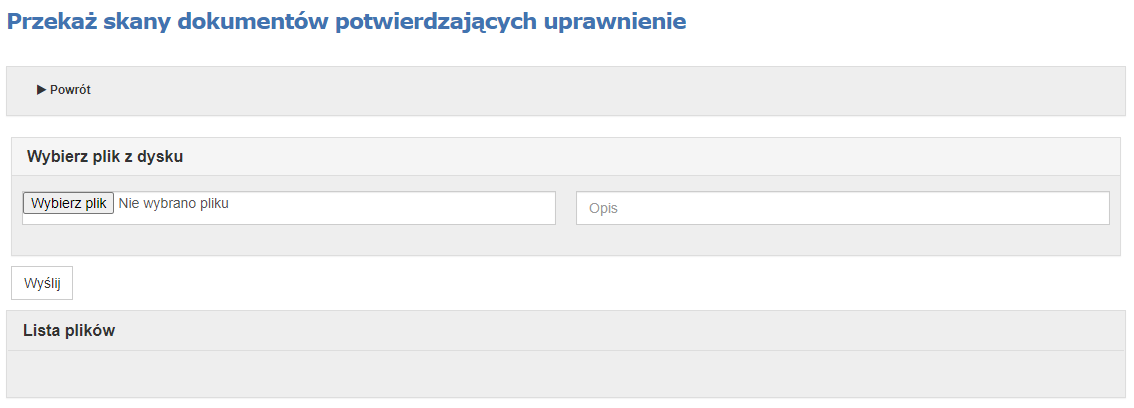
Możliwe jest przesłanie załączników do 20 plików w dowolnym formacie o maksymalnej wielkości 10 MB każdy.
W celu podpisania wniosku podpisem kwalifikowanym oraz podpisem osobistym należy pobrać plik z wnioskiem, złożyć podpis otoczony w swojej aplikacji, a następnie przekazać plik poprzez znajdujący się poniżej formularz. Po kliknięciu przycisku Wybierz plik, należy wskazać plik. Po wskazaniu podpisanego pliku należy kliknąć przycisk Wyślij, co spowoduje przesłanie podpisanego wniosku do OW NFZ.

W celu podpisania wniosku Profilem Zaufanym należy kliknąć odnośnik Podpisz Profilem Zaufanym, co spowoduje otwarcie serwisu Ministerstwa Cyfryzacji umożliwiającego złożenie takiego podpisu.
W przypadku chęci podpisania wniosku w sposób tradycyjny należy w ostatniej sekcji pobrać plik wniosku, wydrukować go, a następnie podpisać i dostarczyć do OW NFZ.
Po przekazaniu podpisanych dokumentów należy przekazać wniosek do rozpatrzenia przez OW poprzez przycisk Przekaż wniosek do OW znajdujący się na dole formularza.